

Screaming Frog ist ein nützliches und vielseitiges Crawling-Tool, das euch bei der Optimierung eurer Website hilft. Das Programm zur SEO-Analyse spürt bestimmte Faktoren auf, die sich negativ auf das Google-Ranking eurer Seite auswirken, wie Duplicate Content, kaputte interne Links oder unzureichende Meta-Angaben. Ihr möchtet mehr Infos zu Funktionsweise, Aufbau und Möglichkeiten von Screaming Frog erhalten? Im Folgenden erfahrt ihr alles Wissenswerte zu diesem wirklich nützlichen SEO-Spider. Wir wünschen euch viel Spaß beim Lesen und Erfolg bei der Optimierung eurer Website.
Inhalt:
- Wie funktioniert Screaming Frog?
- Der Aufbau von Screaming Frog
- Was kann Screaming Frog?
- Daten mit Screaming Frog
- Weitere Möglichkeiten von Screaming Frog
- Fazit
Wie funktioniert Screaming Frog?
Screaming Frog ist ein SEO-Spider, der durch das Losschicken seines Bots die Website crawlt. Er sammelt dabei Informationen beispielsweise über Robots-Meta-Angaben, Statuscodes, Snippets, Dateigrößen, Canonical-Links etc. Das SEO-Tool stellt die Informationen übersichtlich dar und ihr könnt sie anschließend filtern und exportieren, z. B. nach Excel.
Einer der großen Vorteile von Screaming Frog: Es ist in seiner Basis-Version kostenlos. Mit dieser könnt ihr bis zu 500 URLs crawlen, sie ist also für eine Anwendung bei kleineren Websites völlig ausreichend. Für die Analyse deutlich größerer und komplexerer Seiten könnt ihr für 149£ (166,88€) pro Jahr auf die Vollversion upgraden, mit der euch kein URL-Limit mehr gesetzt ist. Screaming Frog ist für Windows, Mac und Ubuntu Linux verfügbar. Im Gegensatz zu anderen Tools im Bereich SEO startet ihr Screaming Frog nicht online im Browser, sondern ladet es herunter, installiert es lokal und führt es direkt am PC aus.
Der Aufbau von Screaming Frog
Trotz seiner Vielseitigkeit ist Screaming Frog ein übersichtliches und leicht zu bedienendes Tool zur SEO-Analyse. Im oberen Bereich findet ihr mehrere Reiter, über die ihr alle nötigen Einstellungen vornehmen könnt. Unter „File“ könnt ihr Crawls speichern, öffnen und wiederholen. Mit einem Klick auf „Configuration“ nehmt ihr Einstellungen für den Crawl vor, z.B. ob Bilder oder CSS-Dateien einbezogen werden sollen oder nicht.
Bei einem Klick auf „Mode“ habt ihr die Auswahl zwischen zwei Crawl-Modi: Spider oder List. Beim Spider-Modus hangelt sich der Crawler von Link zu Link und erfasst so sämtliche Seiten. Bei „List“ könnt ihr hingegen eine Liste von URLs vorgeben, die Screaming Frog gezielt analysieren soll.
Nützlich ist auch der Reiter „Bulk Export“, der euch das Exportieren ausgewählter Daten in Excel ermöglicht. Anschließend könnt ihr die Daten dann bei Excel selbst weiterverarbeiten.
Der Reiter „Reports“ gibt euch einen Überblick über alle gecrawlten URLs, Redirect-Verkettungen und andere Zusammenfassungen. Mit „Sitemaps“ könnt ihr aus den gecrawlten URLs eine XML-Sitemap erstellen. Unter „Licence“ könnt ihr nach Kauf der kostenpflichtigen Version von Screaming Frog den Product-Key eingeben. Der Reiter „Help“ bietet schließlich Zugriff auf FAQs und Support.


Screaming Frog 11.3 – Die Navigation
Was kann Screaming Frog?
Habt ihr euch ein wenig mit dem Aufbau des Programms beschäftigt, kann es auch schon losgehen. Gebt zum Crawlen eurer Seite einfach die entsprechende URL oder Domain ein und klickt auf „Start“. Der Bot durchsucht nun die Webadresse und folgt jedem Link darauf. Die Informationen werden in Ordnern sortiert und können gefiltert und exportiert werden. In folgender Auflistung seht ihr einen Überblick über einige Anwendungsmöglichkeiten von Screaming Frog. Das Tool hält daneben aber noch viele weitere Funktionen zur Suchmaschinenoptimierung bereit.
Tipp: Bevor ihr mit dem Crawlen startet, solltet ihr unter „Configuration“ > „Speed“ einstellen, mit welcher Geschwindigkeit Screaming Frog maximal crawlen soll (URLs pro Sekunde). Es empfiehlt sich, die Geschwindigkeit etwas zu drosseln, um eine Überlastung des Servers zu vermeiden.
1. Kaputte interne Links aufspüren:
Unter dem Tab „Internal“ könnt ihr alle URLs des Crawls und Informationen zum Inhalt sowie dem Statuscode finden. Um kaputte interne Links (Broken Links) aufzuspüren, habt ihr zwei Möglichkeiten:
a) Ihr bleibt im „Internal“-Tab und sortiert die Liste mit einem Klick auf „Status Code“ oder ihr filtert sie mit der Suchfunktion.
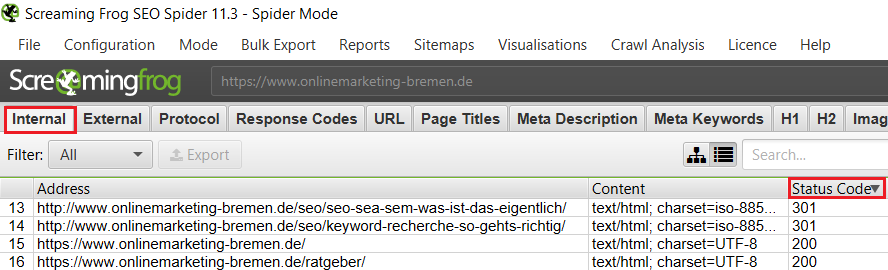
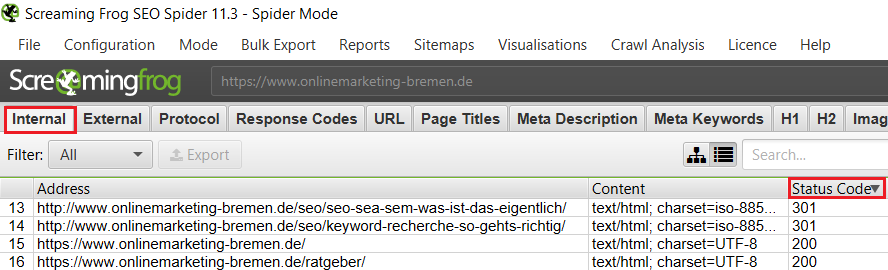
Screaming Frog 11.3 – 404-Fehler (Status Code)
b) Ihr wechselt in den „Response Codes“-Tab und benutzt den links oben befindlichen Filter, um nur Websites mit bestimmten Statuscodes anzuzeigen.
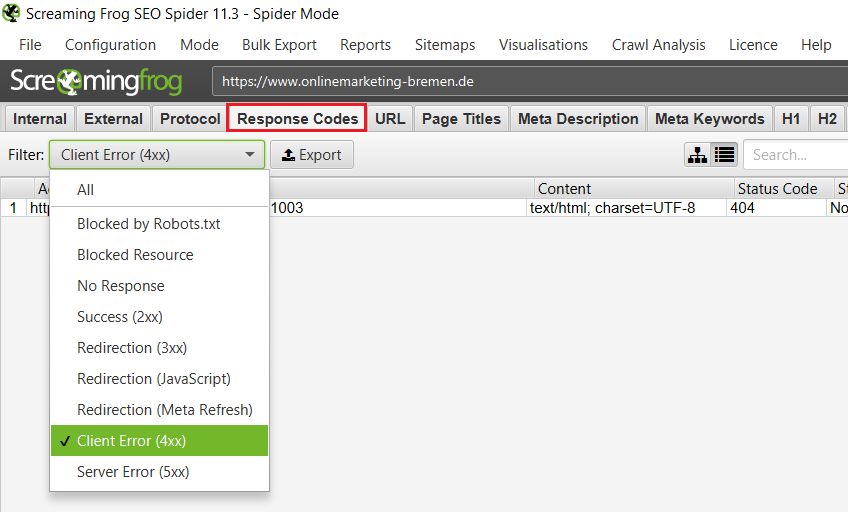
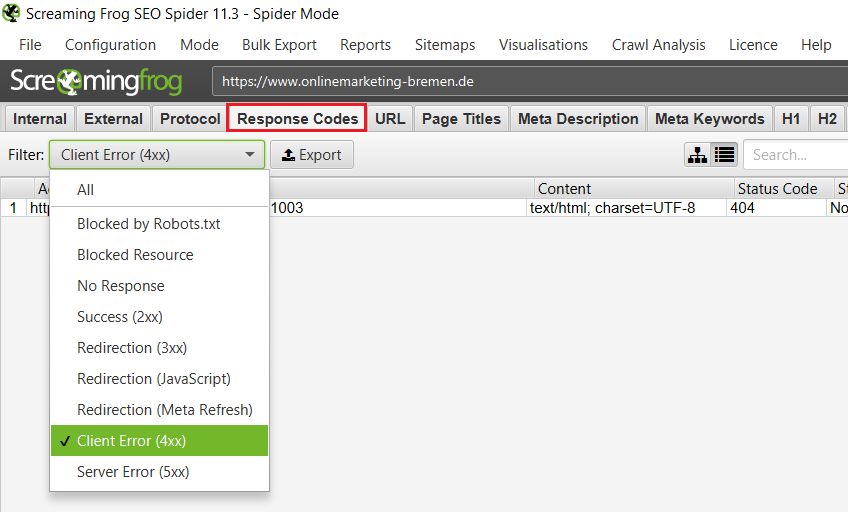
Screaming Frog 11.3 – 404-Fehler (Response Codes)
Problematische URLs werden mit einem 4xx-Statuscode angezeigt. Ihr könnt nun einsehen, von wo sie verlinkt wurden, indem ihr im unteren Bereich auf „Inlinks“ klickt. Diese Informationen können auch exportiert und beispielsweise in Excel aufbereitet werden. Hierfür wählt ihr in der Menüleiste „Bulk Export“ und unter „Response Code“ den benötigten Statuscode.
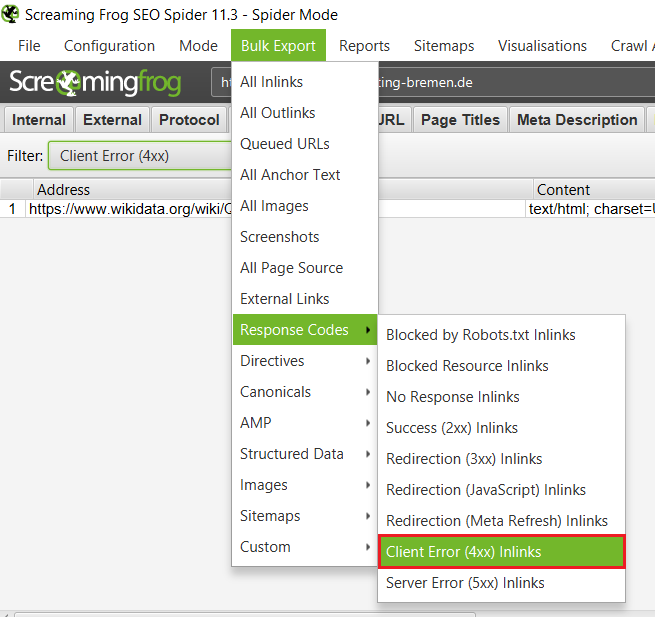
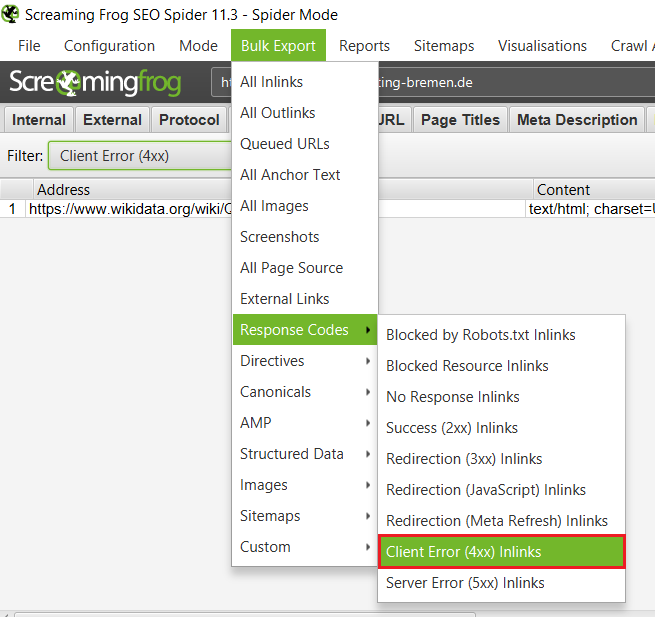
Screaming Frog 11.3 – 404-Fehler (Bulk Export)
2. Die Meta-Angaben einer Website analysieren:
Nach beendetem Crawl könnt ihr zunächst zum „Pages Titles“ und „Meta Description“-Tab schauen. Hier werden die Meta-Angaben aller erfassten Unterseiten angezeigt, die sich über einen oben links platzierten Dropdown filtern lassen.
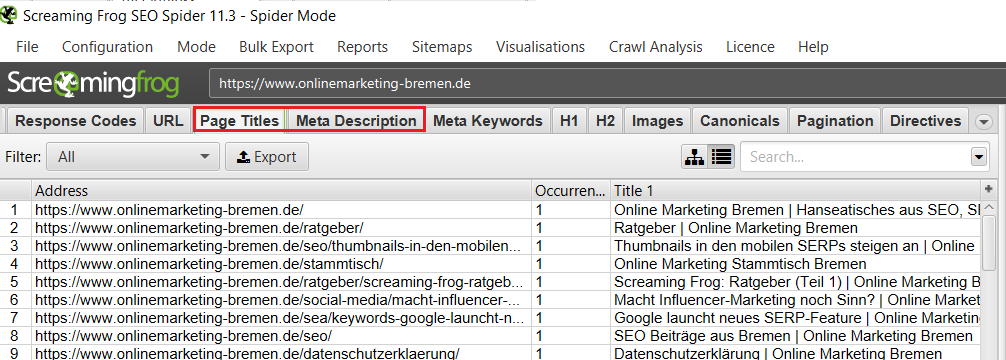
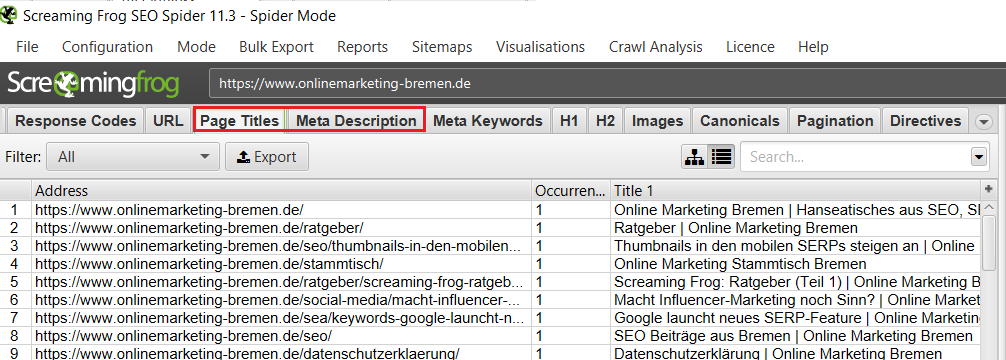
Screaming Frog 11.3 – „Pages Titles“ und „Meta Description“-Tab
3. Identifizierung von Duplicate Content:
Screaming Frog eignet sich auch bei recht großen Seiten sehr gut zur Identifizierung von Duplicate Content. Hierfür ruft ihr einfach den „Internal“-Tab auf und scrollt ans rechte Ende des Fensters bis zur Spalte „Hash“. Dort könnt ihr euch doppelte Werte farbig markieren lassen. Alternativ könnt die Daten auch nach Excel exportieren und euch doppelte Inhalte dort farbig anzeigen lassen. Diese Funktion findet ihr bei Excel unter „Start“ > „Bedingte Formatierung“ > „Regeln zum Hervorheben von Zellen“ > „Doppelte Werte“.
4. Analyse der Klicktiefe der Unterseiten:
Diese Analyse ist besonders wichtig, falls ihr eine größere Website oder einen Shop betreibt. Klickt hierfür auf den „Internal“-Tab ganz links und wechselt dann vom Tab „Overview“ zu „Site Structure“. Hierzu zeigt euch Screaming Frog eine Tabelle und eine Grafik an. Die Tabelle verdeutlicht, auf welcher hierarchischen Ebene die gecrawlten Unterseiten liegen, während die Grafik diese Informationen zusätzlich visualisiert.
5. Title und Snippet optimieren:
Title und Snippet beeinflussen bekanntlich stark die Klickrate eines Suchergebnisses. Nachdem Screaming Frog eure Website gecrawlt hat, habt ihr Zugriff auf die Länge beider Elemente. Ihr könnt sie danach sortieren oder extern filtern.
6. Bilder optimieren
Mit Screaming Frog könnt ihr auch eure Bilder für die Suchmaschine optimieren. So stellt das Programm fest, ob die eingebundenen Bilder über passende ALT-Texte verfügen. Unter dem Tab „Images“ könnt ihr euch auf „Missing Alt Text“ einen Überblick verschaffen: Screaming Frog wirft euch nun eine Liste mit allen Bildern aus, die nachbearbeitet werden sollten.
7. Inhaltsschwache Unterseite identifizieren
Screaming Frog ermöglicht es euch, Unterseiten nach der enthaltenen Anzahl an Wörtern auszuwerten. Im „Internal“-Tab geht ihr dazu einfach auf „Word Count“. Diese Daten können auch exportiert und anderswo analysiert werden. Screaming Frog ignoriert bei der Analyse jedoch die Platzierung der Wörter – dies solltet ihr bei der Arbeit mit dem Programm berücksichtigen.
8. URL-Rewriting
Mit Screaming Frog könnt ihr eure gecrawlten URLs auch umschreiben. So könnt ihr beispielsweise Session IDs oder andere Parameter aus den URLs entfernen. Geht dazu auf den Tab „Remove Parameters“. Unter „Options“ könnt ihr Häkchen setzen, um beispielsweise alle URLs in URLs mit ausschließlich kleinen Buchstaben zu konvertieren.
Daten mit Screaming Frog exportieren
Um die von Screaming Frog ausgegebenen Daten noch besser auszuwerten, könnt ihr sie einfach in Excel exportieren. Zwei Exportmöglichkeiten stehen euch hierbei zur Verfügung:
- Normaler Export:
Hierzu geht ihr auf den gewünschten Tab und klickt oben Links in der Ecke auf „Export“. Dadurch werden immer nur die Daten exportiert, die euch gerade im Fenster angezeigt werden.
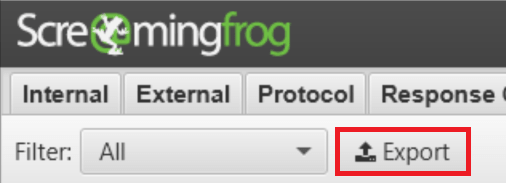
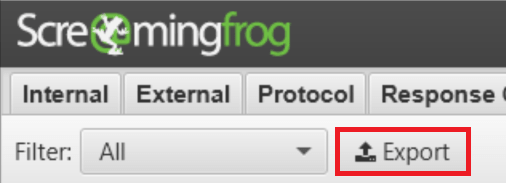
Screaming Frog 11.3 – Normaler Export
- Advanced Export:
Diese Export-Möglichkeit findet ihr im Top-Level-Menü. Daten zu einem bestimmten Bereich können hier gebündelt exportiert werden. So könnt ihr beispielsweise gezielt nach allen Links eurer Seite suchen, die auf 404-Seiten führen und diese dann exportieren. So habt ihr sie übersichtlich und gebündelt zur Bearbeitung präsentiert.


Screaming Frog 11.3 – Advanced Export
Für die exportierten Daten wählt ihr anschließend einen Speicherort. Dann öffnet ihr ein leeres Excel-Datenblatt. Dort könnt ihr eure Daten ins .xlsx-Format importieren. Geht dazu in dem leeren Excel-Datenblatt auf „Daten“ und wählt dann „aus Text“ aus. Ihr wählt hier nun eure abgelegte Datei aus und bringt den ungeordneten Text ins .xlsx-Format. Nun sollten euch die Daten in einer übersichtlichen Tabelle angezeigt werden.
Die Tabelle eignet sich nun gut, um weitere Auswertungen vorzunehmen. Möchtet ihr beispielsweise gezielt nach Titeln suchen, die die 70 Zeichen überschreiten und damit zu lang sind? Hierzu müsst ihr im Hauptmenü auf „Bedingte Formatierung“ klicken, wo ihr unter „Neue Regel“ die entsprechende Regel erstellt. In unserem Beispiel wählen wir also „Nur Zellen formatieren, die enthalten“, und geben dann an, dass alle Zellen mit einem Zellenwert von über 70 farblich markiert werden sollen.
Weitere Möglichkeiten von Screaming Frog
Neben den oben genannten Möglichkeiten zur SEO-Analyse bietet euch Screaming Frog noch eine Reihe weiterer nützlicher Funktionen. Ihr könnt mit dem SEO-Spider folgende Daten erfassen:
- Browser- und Serverfehler (4xx- und 5xx-Fehler)
- Redirect-Weiterleitungen (301-Weiterleitungen)
- Überschriften (H1 und H2), z.B., ob diese doppelt vorkommen
- Meta-Refresh (zeitverzögertes Laden der Seite)
- Analyse von Canonical-Tags
- Überprüfung eingehender und ausgehender Links
- Meta-Keywords (diese sind für Google zwar irrelevant, können aber der Vollständigkeit halber überprüft werden)
- Pfad-Tiefe der Website
- Ankertexte in den Links
Fazit
Screaming Frog eignet sich durchaus für eine effektive und genaue Optimierung. Bei der Onpage-Optimierung hilft es beim Aufspüren von kaputten Links, 404-Fehlerseiten, Duplicate Content, bei der Analyse von Canonical-Tags und vielem mehr. Besonders hilfreich ist die Möglichkeit zum einfachen Export der Daten nach Excel, wo ihr sie bequem weiter auswerten könnt. Screaming Frog punktet auch durch seine kostenfreie Verfügbarkeit in der Grundversion und der intuitiven Bedienung. Wir finden: Screaming Frog ist ein hilfreiches Tool zur schnellen Optimierung der eigenen Website.

Pingback: SEO Checkliste 2021 | Kostenlos ausdrucken | Online Marketing Bremen